
Los servicios de Google cada vez son más importantes en las vidas de las personas. Por eso es normal que se traten de integrar a otros productos como el Amazon Echo. Con este gadget de Amazon que integra a Alexa puedes ver actualizaciones del clima y el tráfico, e incluso puedes escuchar los libros de Audible en tu altavoz Echo. Entonces, ¿por qué no sacarle más provecho integrándolo con el calendario de Google?
Al integrar ambas herramientas podrás pedirle a Alexa que te diga cuándo es tu próxima tarea o cita y así ayudarte a planificar tu día. Para que integres bien ambas herramientas, hoy te enseñaremos a configurar el calendario de Google con el Amazon Echo.
Cómo añadir el calendario de Google en la app de Alexa
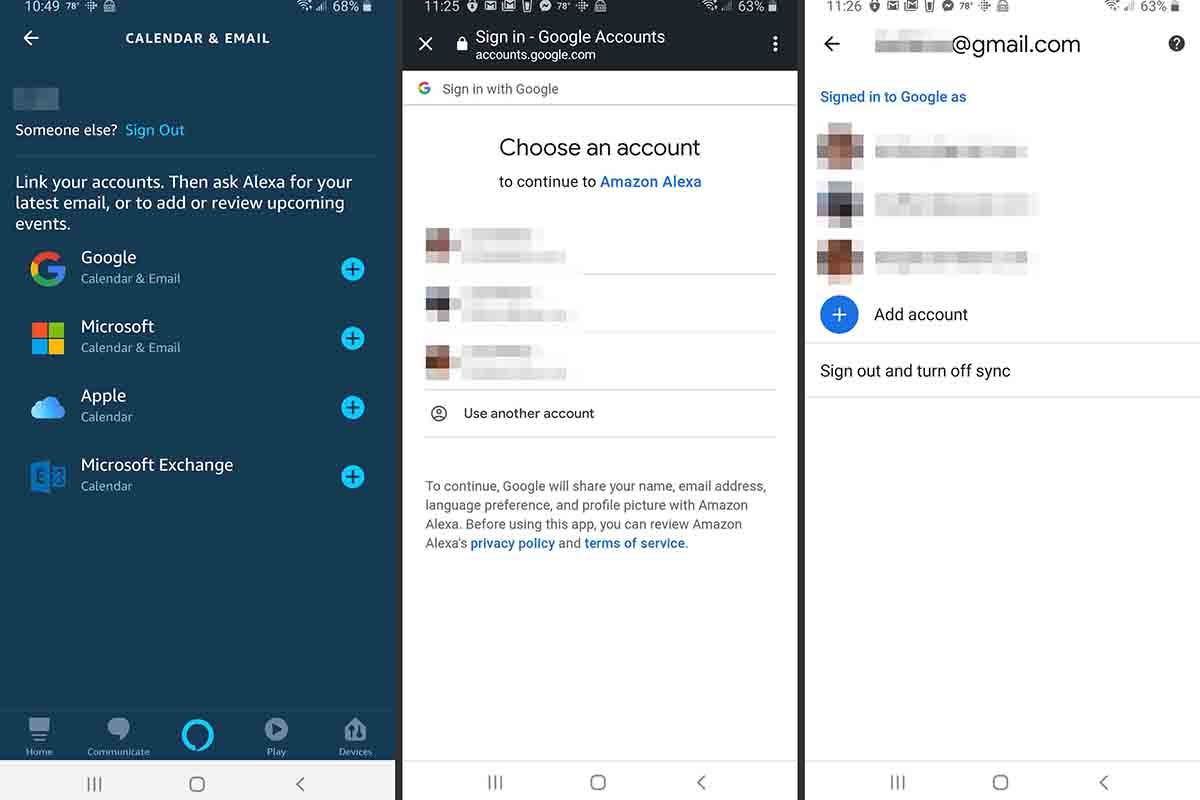
Para sacarle el máximo provecho al Amazon Echo con Alexa debes vincular tu cuenta de Amazon con la de Google. Tienes que seguir los siguientes pasos para hacerlo.
- Abre la aplicación de Alexa en el móvil.
- Pulsa Más y abre la Configuración.
- En ‘Preferencias de Alexa’ selecciona Calendario.
- Selecciona el calendario de Google, pulsa siguiente y vincula tu cuenta de Google con la de Alexa.
Una vez hecho esto podrás configurar los calendarios realizando las mismas acciones. Debes elegir los calendarios que quieres visibles y el que usarás por defecto para las nuevas tareas. También puedes usar el calendario de Microsoft o el calendario de Apple.
Crea tu lista de tareas pendientes con Alexa y Google Calendar
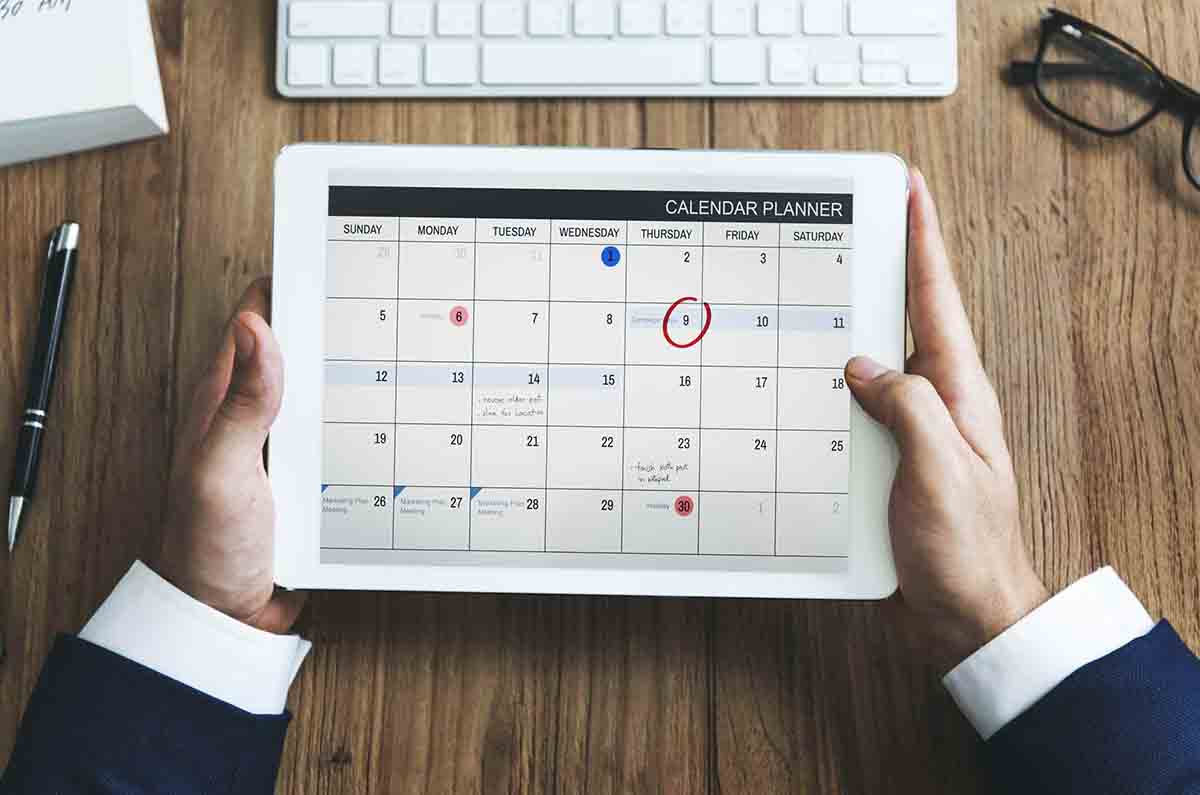
No solo podrás revisar todas las tareas que tengas pendientes, sino también crear nuevas tareas. Para hacerlo debes decir «Alexa, apunta en el calendario cita con el odontólogo el viernes a las 2 de la tarde.»
Para poder añadir una nueva tarea a la lista, es importante que comiences diciendo «Anota en el calendario», porque si usas otra frase es posible que tome la tarea como un recordatorio.
En caso de querer conocer cuáles son tus próximas citas debes preguntar, «Alexa, ¿Qué hay en el calendario?»
Así de fácil es integrar el calendario de Google con Alexa. Ya puedes ver el calendario de Google en tu Amazon Echo. También puedes hacer lo contrario y configurar Alexa como tu asistente de voz en Android y aprovechar el asistente de Amazon en tu smartphone.
















